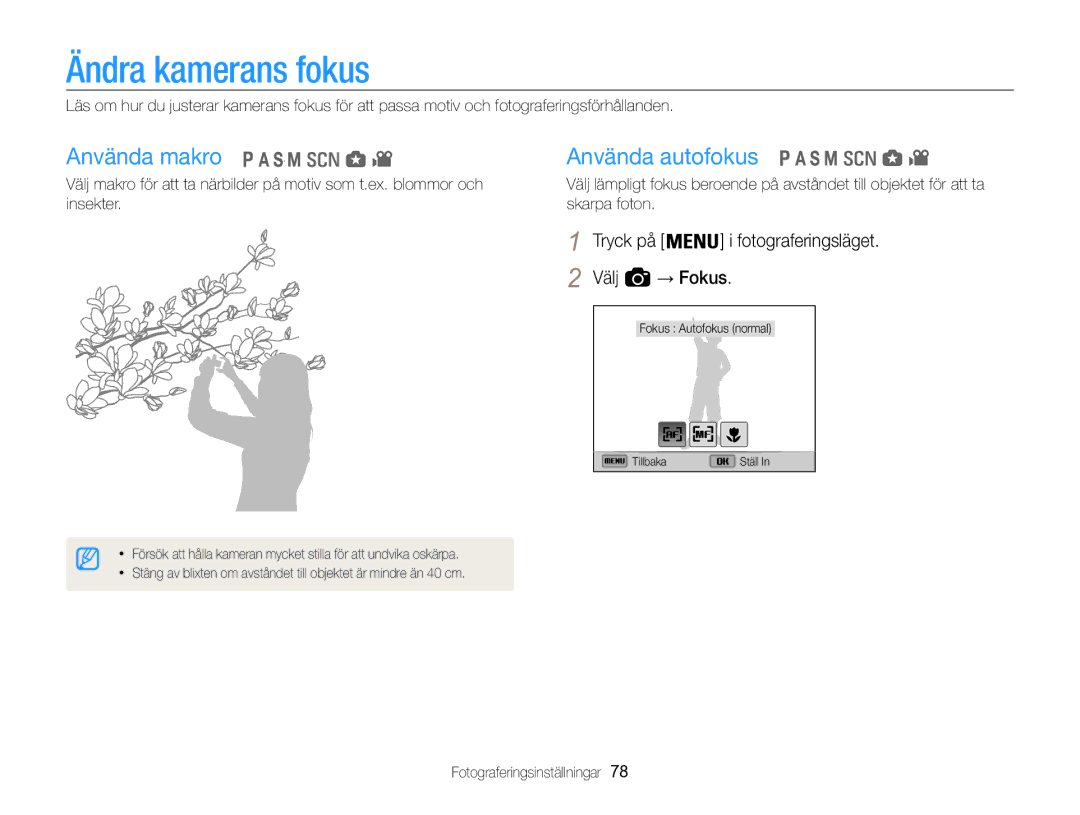Klicka på ett ämne
Hälso- och säkerhetsinformation
Hälso- och säkerhetsinformation
Hälso- och säkerhetsinformation
Dataöverföring och ansvar
154
Bruksanvisningens upplägg
127
148
Ikon Funktion
Anvisningar som används i handboken
Ikoner som används i handboken
Fotograferingsläge Indikator Smart Auto Program
Objekt
Uttryck som används i handboken
Normal exponering
Grundläggande felsökning
Fotografera människor
Översikt
Använda läget Bländarprioritet, Slutarprioritet eller
Innehåll
GPS
Innehåll
104
148
Ställa in skärm och ljud … ……………………
Kamerans utseende … ………………………
Lär dig ikonerna … ……………………………
Välja alternativ eller menyer … ………………
Standardfunktioner
Packa upp
Kamerafodral HDMI-kabel
Uppladdningsbart batteri
Kamerans utseende
Zoomknapp Fotograferingsläget Zooma in eller ut
Kamerans utseende
Blixtknapp Statuslampa
Är fokuserad
Smart Auto Ta ett foto genom att låta kameran
Wi-Fi Anslut till trådlösa nätverk i området och använd
Lägesväljare Knappar
Ikon Beskrivning Knapp
Sätta in batteriet och minneskortet
Ställa in kameran i uppspelningsläget
Ladda batteriet och sätta på kameran
Ladda batteriet
Sätta på kameran
Tryck på för att ställa in sommartid
Utföra den initiala inställningen
Tryck på för att välja Tidszon och tryck sedan på eller
Tryck på / för att välja en tidszon och tryck sedan på
Skärmen kan variera beroende på vilket språk som är valt
Utföra den initiala inställningen
Tryck på För att välja ett alternativ
Tryck sedan på
Ikon Beskrivning Smart zoom på ISO-tal
Ikon Beskrivning Autofokusalternativ Timer
Lär dig ikonerna
Ikon Beskrivning
För att öppna läget
Använda lägesskärmen
Öppna lägesskärmen
Ikonerna på lägesskärmen
Använda lägesskärmen
Wi-Fi
Gå tillbaka till föregående meny.
Välja alternativ eller menyer
Använda Menu
Meny Tryck på i fotograferingsläget
Välja alternativ eller menyer
Utan att trycka på
Använda Fn
För att spara inställningarna
Tryck på För att bläddra till
Tryck på flera gånger för att ändra visningstyp
Ställa in skärm och ljud
Ställa in visningstyp
Ställa in ljud
Tryck på för att återgå till fotograferingsläge
Ta foton
Du kan ta närbilder genom att justera zoomen
Zooma
Ta foton
Digital zoom
Ställa in smart zoom
Fotograferingsläget
Välj → Smart Zoom Välj ett alternativ
Smart zoom
Aktiverad
Reducera kameraskakningar
Bildstabiliseraren är inaktiverad
Den maximala bildstabiliseraren Dual is är
Ingenting täcker
Håll kameran på rätt sätt Reducera kameraskakningar
Tryck ned avtryckaren halvvägs När visas
Kontrollera att
När objektet rör sig snabbt
Förhindra att objektet blir ofokuserat
Använda läget Program ………………………
Använda läget Video … ………………………
Använda läget Magic Plus ……………………
Vrid lägesväljaren till
Använda läget Smart Auto
Använda läget Smart Auto
Välj motiv
Använda motivläget
Vrid lägesväljaren till
Välj Ansiktsretusch Välj ett alternativ
Använda läget Skönhetsbild
Använda motivläget
Vrid lägesväljaren till Välj Tryck på → Ansiktston
Ange önskade alternativ
Använda läget Program
Litet bländarvärde storleken
Vrid lägesväljaren till Välj
Använda läget Bländarprioritet
Ställa in alternativ
Se sidan 43 för mer information om slutarhastighet
Använda läget Slutarprioritet
Använda läget Manuell
3D Panorama Tryck på
Använda läget Magic Plus
Använda läget Panorama
Välj Tryck på
Använda läget Magic Plus
Kameran kombinerar automatiskt bilderna till ett foto
Välj Tryck på → Panorama → Action Panorama
Halvvägs för att fokusera
Använda läget Action Panorama
Välj önskad bildram
Använda läget 3D-bild
Tryck på Avtryckaren för att ta fotot
Kameran tar 2 bilder i både JPEG- och MPO-filformat
Välj Välj en delad stil
Använda läget Delad fotografering
Tryck på för att spara dina inställningar
Ändra infogningsstorleken Tryck på
Använda läget Bild-i-bild
Tryck på för att ange bilden som bakgrundsbild
Ändra infogningspunkt
Använda läget Artistic Brush
Effekt
Använda HDR-läget
Skapa en film med Kreativ Movie Maker
Använda läget Kreativ Movie Maker
Visa en film som har skapats i läget Kreativ Movie Maker
Tryck på För att bekräfta valet
Filmstorlek
Välj Tryck på För att välja en film
Tryck på videoinspelning för att stoppa inspelningen
Använda läget Video
På Fotograferingsinställningar
Tryck på videoinspelning för att starta inspelningen
Tryck på För att återuppta
Använda läget Video
Pausa inspelning
Ta stillbilder vid inspelning av en video
Spela in höghastighetsvideor
→ Smart scendetektion → På
Använda läget Smart scendetektion
Tryck på Välj
Arrangera ett motiv i ramen
Söka omgivningarna … ……………………………………66
GPS
Ta bilder med geotaggning
Använda GPS
Slå på GPS genom att välja GPS-styrka → På
För att välja ett foto
Kontrollera fotograferingsplats på kartan
Använda GPS
Arrangera motivet i ramen och tryck ned Avtryckaren
Visa kartan genom förstoring
GPS-signalmottagningsstatus kan kontrolleras med
Tryck på för att visa en bild
Använd pilknapparna för att visa andra tagna bilder
GPS-platsinformationen kan ha ett visst tillåtet intervall
Välj → Sök i närheten på kartskärmen
Söka omgivningarna
Kontroll av plats med POI
Tryck på För att visa POI-information
Sökning runt fokuserad plats
Använda direkt landmärke
Söka omgivningarna
Tryck på i fotograferingsläge
POI-informationen visas Du kan navigera med pilknapparna
Sökning runt aktuell plats
→ Sök i närheten på kartskärmen
Kompasskalibrering
Använda kompassen
Tryck på för att visa kompasskärmen i fotograferingsläget
Kompassen visar i vilken riktning platsen finns
Använda serietagningslägen …………………
Mörkerfotografering … ………………………
Ändra kamerans fokus … ……………………
Ställa in ljusstyrka och färg … ………………
Välj → Videostorlek
Välja upplösning och kvalitet
Välja upplösning
Tryck på Fotograferingsläget
Välja upplösning och kvalitet
Välja bildkvalitet
Tryck ned Avtryckaren för att starta självutlösaren
Använda självutlösaren
Ikon
Mörkerfotografering
Förhindra röda ögon
Använda blixt
Bakgrunden är mörk
Mörkerfotografering
Avancerade programanalysen
Använda blixten
Justera blixtstyrkan
Tryck ned försiktigt för att stänga
→ ISO
Ställa in ISO-tal
Tryck på i fotograferingsläget Välj → Fokus
Ändra kamerans fokus
Använda makro
Använda autofokus
Välja fokusavstånd
Ändra kamerans fokus
Tryck på Fotograferingsläget Välj
Välj Manuell fokus
Tryck på För att växla till fotograferingsläge
Fokusera på ett markerat område Använda spårningsfokus
Välj → Fokusområde → Val AF
Tryck på För att flytta ramen till önskat Område
Ställa in fokusområdet
→ Ansiktsdetektering → Normal
Använda ansiktsdetektering
Identifiera ansikten
Kameran kan känna igen upp till 10 ansikten i ett motiv
Ta en bild med objektivet riktat mot dig
Ta ett självporträtt
Ta en leendebild
Använda ansiktsdetektering
Fotograferingsläget
Identifiera ögon som blinkar
Använda Smart ansiktsigenkänning
Ansiktsigenkänning
Visa dina favoritansikten
Registrera favoritansikten My Star
Ned Avtryckaren för att registrera ansiktet
När du fotograferat klart, visas en lista över ansikten
Bilden visas ljusare när exponeringen ökar
Ställa in ljusstyrka och färg
Ställa in exponeringen manuellt EV
Välj ett värde för att ställa in exponeringen
Välj Eller → Mätning
Byta mätningsalternativ
Välja en ljuskälla Vitbalans
Ställa in ljusstyrka och färg
Anpassa förinställda vitbalansalternativ
Välj Eller → Vitbalans
Koordinaterna
Egen inställning av vitbalansen
Avtryckaren
Välj Eller → Vitbalans Bläddra till Färgtemp Tryck på
Välja färgtemperatur
Ta bilder i höghastighetsläget för serietagning
Använda serietagningslägen
Och tryck ned Avtryckaren
Ta bilder i förtagningsläget
Ta gafflade foton
Använda serietagningslägen
Vrid på navigeringsknappen för justering av detaljer
Välja ett gafflingsalternativ
För att spara inställningarna
Använda Smartfilter-effekter
Använda effekter/justera bilder
Välj Eller → Smartfilter Välj en effekt
Tillgängliga filter i videoläge
Använda effekter/justera bilder
Tryck på för att spara inställningarna
Ändra dina foton
Kontrast Skärpa Mättnad
Tryck på i fotograferingsläget Välj → Röst
Minska ljudet vid zoomning
Visa filer på en TV, Hdtv eller 3D-TV … ……113
Redigera ett foto ………………………………108
Överföra filer till datorn ………………………116
Använda program på en dator ………………119
Information om fotofil
Visa foton eller videor i uppspelningsläget
Starta uppspelningsläget
Tryck på / för att bläddra snabbt bland filerna
Välj ett ansikte i listan och tryck sedan på
Visa foton eller videor i uppspelningsläget
Tryck på Uppspelningsläget Välj
Rankning
För bläddra igenom filerna
Välj ett ansikte och tryck sedan på
Tryck på Välj Ja när popup-meddelandet visas
För att öppna mappen
Visa filer per kategori i Smartalbum
Tryck på Välj Filter → en kategori
För att skydda alla filer väljer du Allt → Lås
Välj → Skydda → Välj
Bläddra till den fil du vill skydda och tryck på
Skydda filer
Radera filer
Tryck på Uppspelningsläget
Välj de filer du vill radera och tryck på
Välj → Radera → Allt
Förstora ett foto
Visa foton
För att
Pausa eller återuppta
Tryck på för att återgå till uppspelningsläge
Visa panoramafoton
Hela panoramabilden visas på skärmen
Välj Upprepa för att låta bildspelet gå som en slinga
Spela upp en video
Välj Start → Spela
Visa bildspelet
Vrid Zoom åt höger
Punkt där du vill att klippningen ska börja
Vrid Zoom åt höger och tryck på
Ska avslutas
Lär dig hur du redigerar foton
Redigera ett foto
Ändra storlek på ett foto
Rotera ett foto
Zoomningsbild Sudda kanterna av en bild för att
Redigera ett foto
Använda specialeffekter på fotona
Effekten av ett fiskögeobjektiv
Välja hudton
Välj ett foto och tryck sedan på Uppspelningsläget
Ju högre siffra, desto ljusare blir hudtonen
→ Bildjustering → Röda ögon-reduktion
Rotera navigeringsknappen eller tryck på / för att
Skapa en utskriftsordning Dpof
Tryck på för att spara
Ändra ljusstyrka, kontrast eller mättnad.
Skriva ut foton som miniatyrer
Tryck på Välj → Dpof → Storlek → Välj
Välj → Dpof → Index
Välj Allt för att välja utskriftsstorlek för alla bilder
Ansluta kameran till TVn med A/V-kabeln
Välj videoutsignal i enlighet med lands- och
Visa filer på en TV, Hdtv eller 3D-TV
Regionstandard. sid Stäng av kameran och TVn
Slå på kameran
Visa filer på en TV, Hdtv eller 3D-TV
Kabel extra tillbehör
Om du slår av Anynet+ slås HDTVn inte på automatiskt
Visa filer på en 3D-TV
Slå på TVns 3D-funktion
Se bruksanvisningen för TVn för mer information
Ansluta kameran som en löstagbar disk
Överföra filer till datorn
Överföra filer till en Windows-dator
Anslut kameran till datorn med USB-kabeln
Överföra filer till datorn
Överföra filer till en Mac-dator
Överföra filer till datorn
Program på CD-skivan
Installera program
Sätt i installations-CDn i en kompatibel CD-enhet
Använda program på en dator
Inställning Krav
Använda Intelli-studio
Använda program på en dator
Krav
Använda Intelli-studiogränssnittet
Överföra filer med Intelli-studio
Stänga av kameran Anslut kameran till datorn med USB-kabeln
Välj en målmapp på datorn och sedan Ja
Kör Intelli-studio på datorn Slå på kameran
Skapa den önskade filmen med Creative Movie Maker
Använda CMM Creative Movie Maker
Använda Creative Movie Maker
Delete
Använda Creative Movie Maker
Utforskare
Projektnamn
Tryck på För att skriva ut
Skriva ut foton på en fotoskrivare PictBridge
Välj → USB → Skrivare
Tryck på För att välja en fil för utskrift
Skicka foton eller videor via e-post … ………137
Överföra foton till en molnserver … …………140
Skicka bilder och videor till en
Använda en smarttelefon som
Kamera söker automatiskt efter tillgängliga AP-enheter
Ansluta till Wlan och konfigurera nätverksinställningar
Ansluta till Wlan
Välj en AP
Manuell inställning av IP-adress
Använda webbläsaren för inloggning
Ansluta till Wlan och konfigurera nätverksinställningar
Ställa in nätverksalternativ
Anslutningstips för nätverket
Ange ett mellanslag
Skriva text
Klart Lagra den visade texten Visa hela textguiden
Godkänn anslutningen med en smarttelefon på kameran
Skicka bilder och videor till en smarttelefon
Vrid lägesväljaren på kameran till Välj på kameran
Slå på Samsung MobileLink-applikationen på smarttelefonen
Läget Remote Viewfinder stöder endast bildstorlekarna och
Timeralternativ
Använda en smarttelefon som fjärrutlösare
Slå på programmet Remote Viewfinder på smarttelefonen
Fokus ställs automatiskt in på multi-AF
Använda en smarttelefon som fjärrutlösare
På smarttelefonen trycker du på för att fokusera
Avaktivera för att lagra bilden
Öppna en webbplats
Använda foto- eller videowebbplatser för delning
Ladda upp foton eller videoklipp
Använda foto- eller videowebbplatser för delning
Sedan Klart
Skicka foton eller videor via e-post
Ändra e-postinställningar
Vrid lägesväljaren till Välj Tryck på
Välj Nästa
Skicka foton eller videor via e-post
Skicka foton eller videor via e-post
Och välj sedan Klart
Bläddra till filer som ska skickas och tryck sedan på
Vrid lägesväljaren på kameran till Välj
Överföra foton till en molnserver
Logga in med ditt ID och lösenord
Om du vill avbryta sändningen ska du trycka på
Installera programmet för Autosäkerhetskop på datorn
Använda Autosäkerhetskop för att skicka foton eller videor
Skicka bilder och videor till en dator
Använda Autosäkerhetskop för att skicka foton eller videor
Anslut din TV till ett trådlöst nätverk via en AP-enhet
Visa bilder eller videor på en TV Link-aktiverad TV
Visa bilder eller videor på en TV Link-aktiverad TV
Bilden skickas till enheten
Skicka bilder med Wi-Fi Direct
Välj enheten från kameralistan för Wi-Fi Direct-enheterna
Använd enheten för att låta kameran ansluta till enheten
Windows
→ Change adapter settings Ändra adapterinställningar
Klicka på OK Starta om datorn
Ställa in datorn på att väckas ur viloläge
Ställa in datorn för påslagning
Välj Resume on PME Återuppta på PME → Enabled Aktiverad
Om funktionen Wake on LAN WOL
Slå på datorn och tryck på F2 när datorn startar
Tar upp alternativ för att konfigurera kamerainställningar
Inställningar
Tryck på om du vill återgå till föregående skärm
Inställningsmeny
Öppna kamerans inställningsmeny
Välj en post
Inställning Beskrivning
Ljud
Skärm
Inställningsmeny
Inställning
Inställningar
Tas. Av*, Datum, Datum & tid
Ange hur filer ska namnges
Minneskort eller raderar alla filer
Fil Nr
Formatera
Välja videoutsignal i enlighet med regionen
Formatera minneskortet alla filer, inklusive
Skyddade filer, raderas. Nej, Ja
Påståendesats på officiella språk ………………………
Bilagor
Felmeddelande Föreslagen åtgärd
Felmeddelanden
Skicka filen igen
Felmeddelanden
Ingen bild
Foton
Kamerahus
Kameraunderhåll
Rengöra kameran
Kameraobjektiv och skärm
Kameraunderhåll
Använda eller förvara kameran
Minneskort som stöds
Om minneskort
Kameran består av små delar. Undvik slag mot kameran
Storlek 480 FPS 240 FPS 30 FPS
Minneskortets kapacitet
Video Minneskortadapter
Storlek Superfin Fin Normal
Att tänka på vid användning av minneskort
Batterispecifikationer
Om batteriet
Batteriets livslängd
Information om batteriladdning
Meddelande om låg batterinivå
Information om batteriet
Säkerhetsföreskrifter för batteriet
Hantera och gör dig av med batterier och laddare med omsorg
Använd bara äkta batterier och batteriladdare och
Situation Föreslagen åtgärd
Innan du kontaktar servicecenter
Innan du kontaktar servicecenter
Upp videoklipp
Installera och använda programmet
Datorn kopplar ned
Kameran medan filer
Kameraspecifikationer
Kameraspecifikationer
Zommningsbild
Kreativ Movie Maker
Ansikte, Plats, Landmärke
Smartfilter, Beskär
Gränssnitt
DCF Design rule for Camera File system
Ordlista
Skärpedjup
Ordlista
Ordlista
Vitbalans färgbalans
Page
Gällande följande
Deklaration av överensstämmelse
Påståendesats på officiella språk
Påståendesats på officiella språk
Index
Centerviktad Multi Spot
Fotograferingsläge 95 Uppspelningsläge
Fotograferingsläge 86 Uppspelningsläge
Auto Makro Manuell fokus
Index
Bildspel Mapp Miniatyrer Smartalbum
Fotograferingsläge 73 Timer lamp
Fotograferingsläge 71 Uppspelningsläge
Fotograferingsläge 57 Uppspelningsläge




 ] i fotograferingsläget. 2 Välj
] i fotograferingsläget. 2 Välj  → Fokus.
→ Fokus.